GPS Checkliste für AIS+

Wird dein Standort nicht (richtig) verfolgt, springt deine Geschwindigkeit häufig, oder die Kurslinie spielt verrückt? Oder hast du in der Kartenansicht auf die AIS+-Schaltfläche getippt und sie zeigt blau an, aber du siehst keine Schiffe über AIS+ oder dein eigenes Schiff ist nicht auf AIS sichtbar? Dies ist oft ein GPS-Problem.
Normalerweise funktioniert dies wie erwartet, aber es kann Gründe geben, warum dein Standort nicht geortet wird oder als Segelboot oder vertrautes Boot (Punkt) in der AIS+ Ansicht auf unseren Karten zu sehen ist. Hier ist eine Liste von Maßnahmen, um eine gute Verbindung (wieder-)herzustellen und in unserer App sichtbar zu sein.
1. Aktualisiere dein Gerät
Stell sicher, dass du die neueste Version unserer App auf deinem Gerät hast, sowie die neueste Android- oder iOS-Version auf deinem Telefon/Tablet.
2. Versuch’s mal ohne Hotspot
Viele Hotspots/Router blockieren GPS, was bedeutet, dass dein Standort einfach nicht gesendet wird, wenn du mit einem solchen Hotspot/Router verbunden bist. Versuch daher, nur die mobile Internetverbindung zu nutzen, wenn du AIS+ verwendest.
3. Gib der App die Erlaubnis, GPS im Hintergrund zu nutzen
Wenn unsere App aktiv ist, sucht sie nach deinem Standort, sofern du die Standortfunktionen (GPS) auf deinem Telefon/Tablet aktiviert hast. So kannst du sehen, wie du dich auf der Karte bewegst, und dein Standort wird auch für AIS+ genutzt, wenn du der App erlaubt hast, deine GPS-Daten zu teilen – auch wenn sie im Hintergrund läuft und nicht auf deinem Bildschirm sichtbar ist. Das bedeutet, dass die App eingeschaltet ist, aber du siehst sie nicht auf deinem Bildschirm.
4. Schalt dein GPS aus und wieder ein
Die schnellste Lösung ist, GPS kurz auszuschalten, damit es sich neu einrichten kann. Du kannst GPS einfach über das Benachrichtigungsfenster deines Handys ein- und ausschalten. Mach’s aus, warte mindestens 5 Sekunden und schalt es dann wieder an. Dann sollte es erneut nach deinem Standort suchen. Schau mal, ob das Problem dadurch behoben wird.
5. Flugmodus ein- und ausschalten
Das Ein- und Ausschalten des Flugmodus kann manchmal helfen, GPS-Probleme zu lösen. Einfach den Flugmodus anmachen, 15-20 Sekunden warten und dann wieder ausmachen. So werden die Netzwerkverbindungen neu aufgebaut und der GPS-Empfang zurückgesetzt.
6. Entferne die Hülle vom Handy
Die Hülle deines Handys kann das GPS-Signal stören. Wenn die Hülle ein Problem verursacht, kann es sein, dass der Standort falsch angezeigt wird oder gar nichts funktioniert. Um sicherzugehen, dass Bluetooth, Internet und GPS richtig laufen, ist es am besten, wenn du keine Hülle benutzt.
7. Schalt dein Handy aus und wieder an
Oft hilft es, das Handy einfach mal auszuschalten und nach einer Minute wieder einzuschalten. Achtung: Das ist nicht dasselbe wie ein ‘Neustart’. Dadurch kann das Handy seine Einstellungen aktualisieren und einige (Cache-)Fehler beheben. Starte dein Gerät neu und versuche erneut, das GPS zu verwenden.
Das hilft vor allem, wenn du schnell deinen Standort finden musst und keine Zeit für lange Fehlerbehebungen hast. Generell ist es aber auch eine gute Idee, das Handy einmal pro Woche aus- und wieder einzuschalten.
8. Strom-/Energiesparmodus
Wenn du den Energiesparmodus auf deinem Handy oder Tablet aktiv hast, kann es sein, dass das GPS nicht richtig funktioniert. Der Energiesparmodus schaltet einige wichtige Funktionen aus, wie z.B. Wi-Fi und GPS. Der Energiesparmodus kann nützlich sein, um Akkustrom zu sparen, aber wenn du GPS brauchst, solltest du ihn ausschalten.
9. Cache und Daten löschen, um GPS-Probleme auf Android zu beheben
Manchmal können die Cache- und Datendateien unserer App Probleme verursachen, die sich auf das GPS auswirken. Um das zu beheben, musst du den Cache und die Daten der App löschen.
Achtung: Dabei werden alle Einstellungen in der Waterkaarten-App zurückgesetzt, und du musst dich wieder einloggen.
- Halte das App-Symbol der Waterkaarten-App gedrückt
- Ein kleines Fenster öffnet sich. Drück auf das ‘i’ oben rechts
- Du landest in den App-Einstellungen. Tippe auf ‘Speicher’
- Wählt ‘Standort’
- Ganz unten tippst du auf ‘Daten löschen’
Siehe das Bild unten:
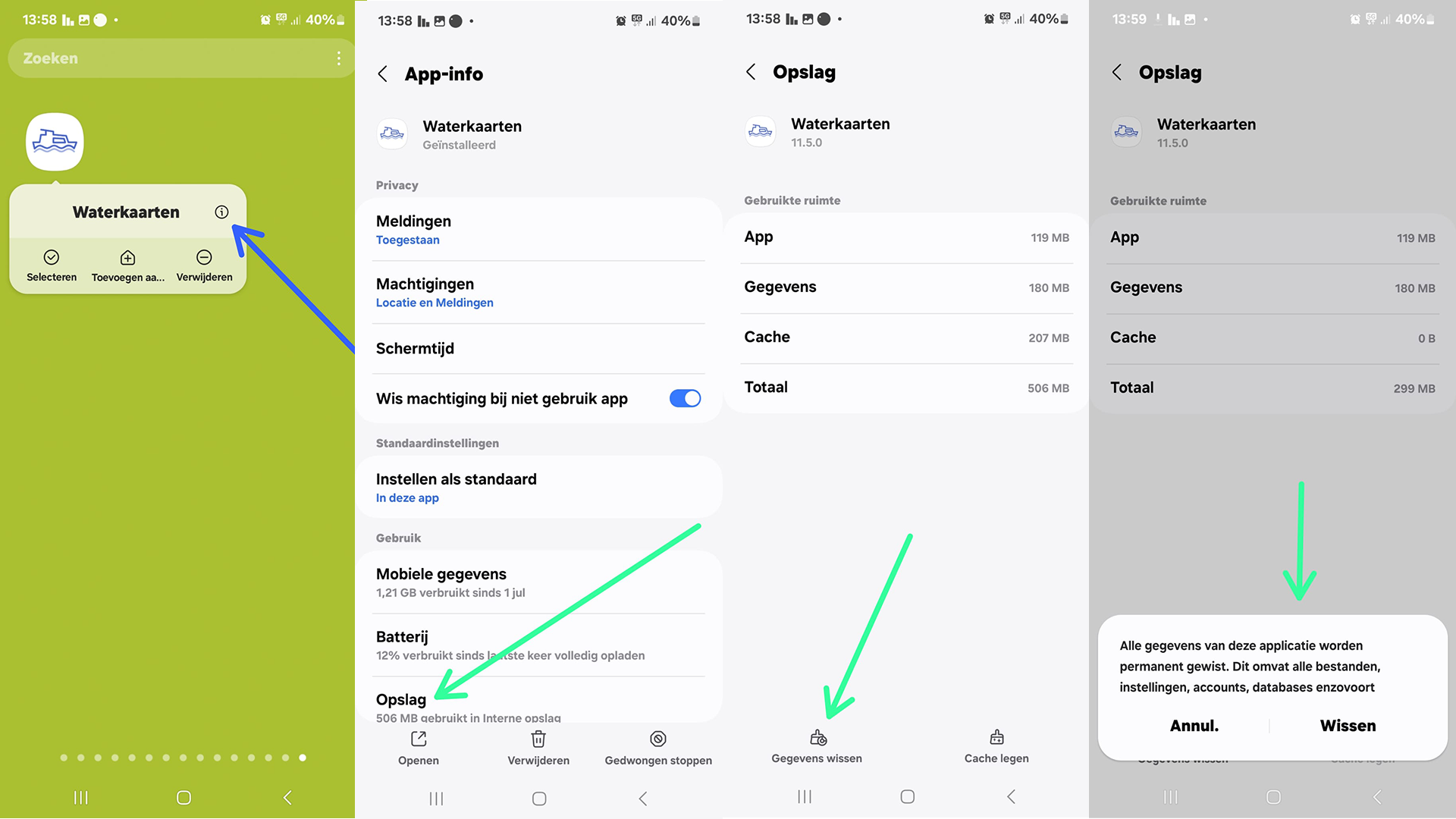
10. Verwende die App ‘GPS-Status und Toolbox’
Die App ‘GPS-Status und Toolbox’ ist eine praktische und benutzerfreundliche App. Damit bekommst du viele Infos über die GPS-Einstellungen deines Geräts und kannst auch die nötigen Updates für Assisted GPS (A-GPS) installieren. A-GPS-Daten verbessern die GPS-Leistung deines Handys.
Laden Sie die App ‚GPS Status and Toolbox‘ herunter und installieren Sie sie: Diese App ist kostenlos. Sobald die App installiert ist, checkst du die GPS-Leistung und kannst die nötigen Anpassungen vornehmen, um die Leistung zu verbessern.
11. Kalibrier dein Gerät
Wenn das GPS deines Geräts immer noch ungenaue Positionen anzeigt, kann es sein, dass der Kompass nicht richtig kalibriert ist. Wenn deine Navigations-App falsche Orientierungsdaten anzeigt, musst du den Kompass deines Handys kalibrieren.
Hol dir eine App zur Kalibrierung des Kompasses. ‘GPS Essentials’ ist eine gute Wahl. Installiere sie, öffne sie und tippe auf ‘Kompass’.
Um den Kompass zu kalibrieren, schwenkst du dein Handy in die Luft und malst eine ‘8’. Mach das ein paar Mal, damit der Kompass richtig kalibriert wird.